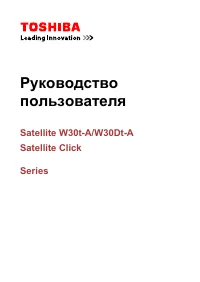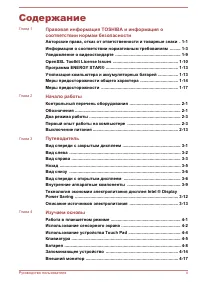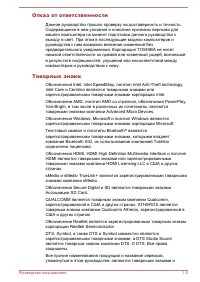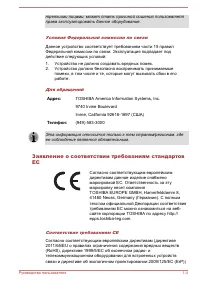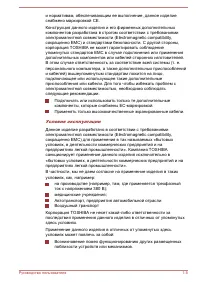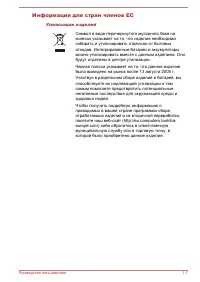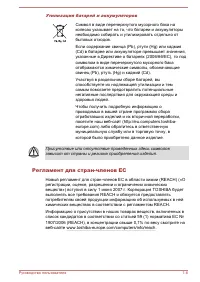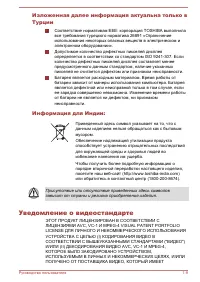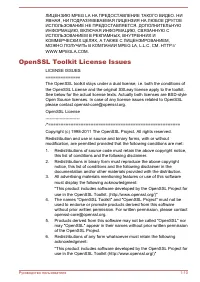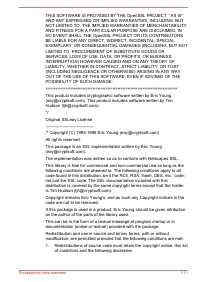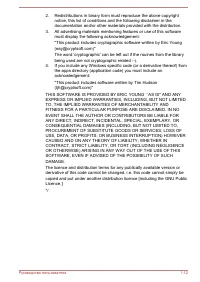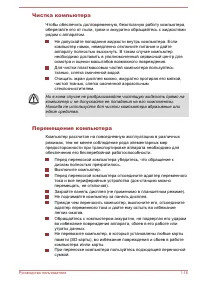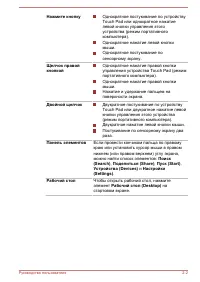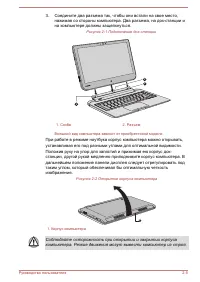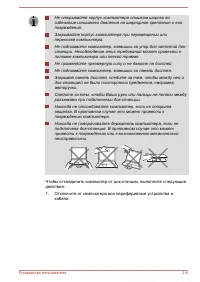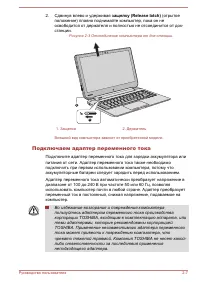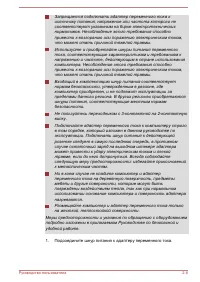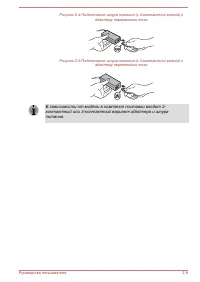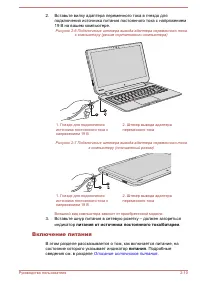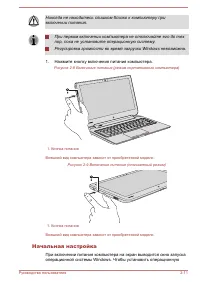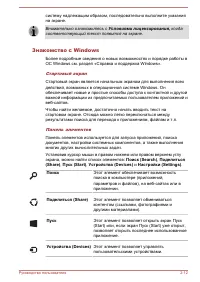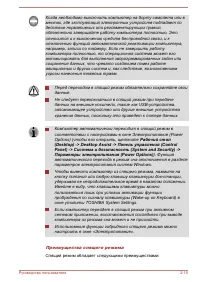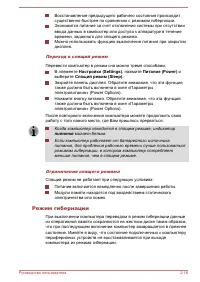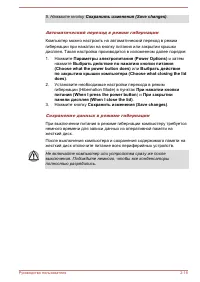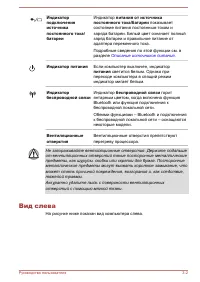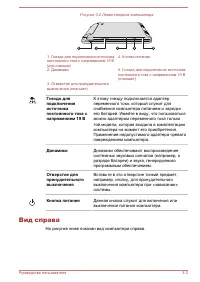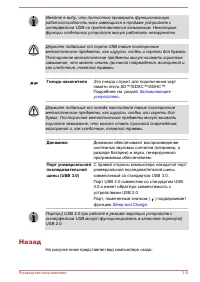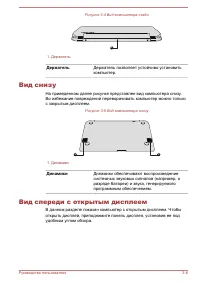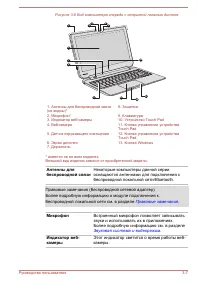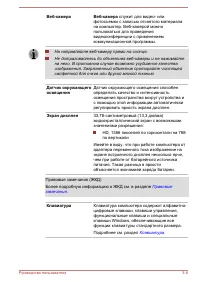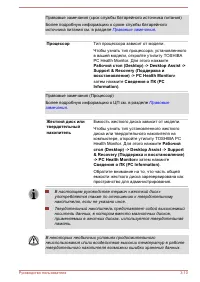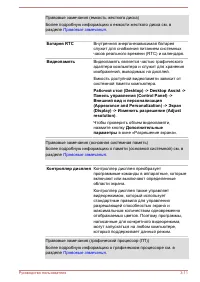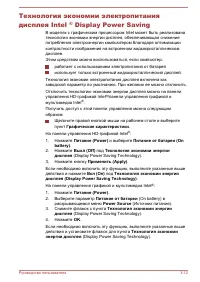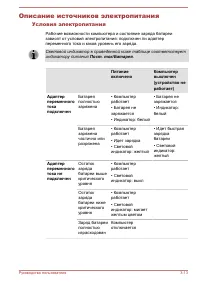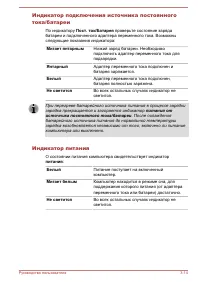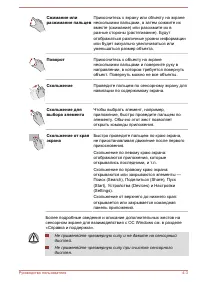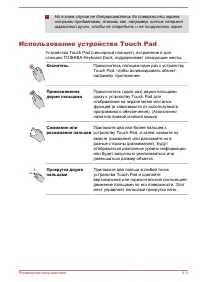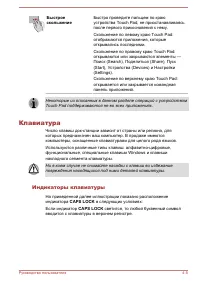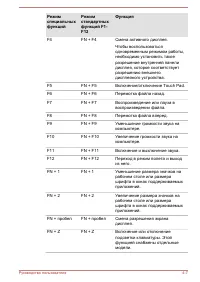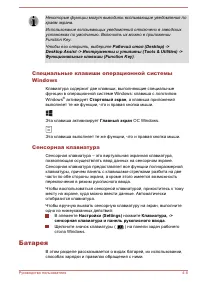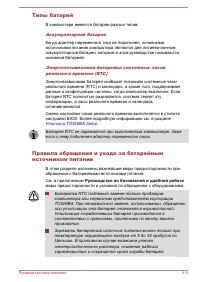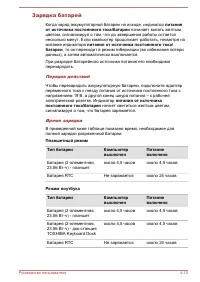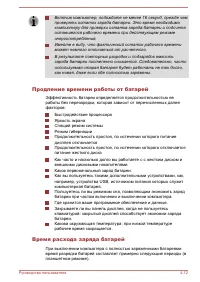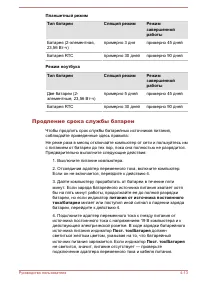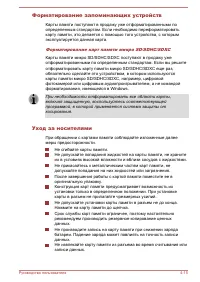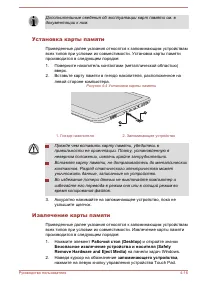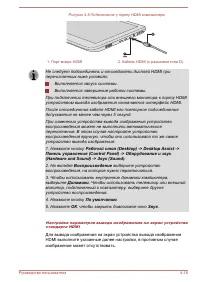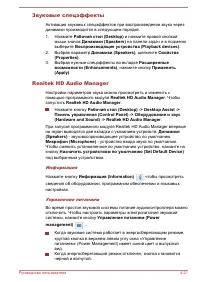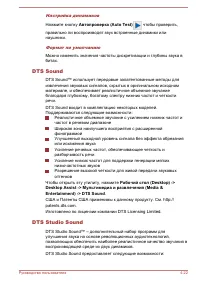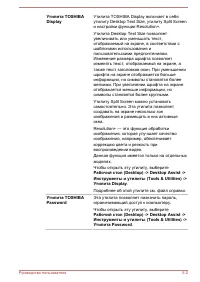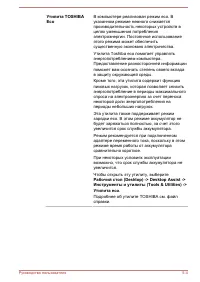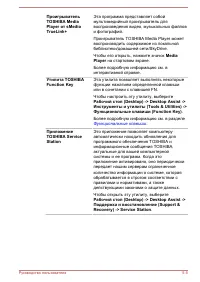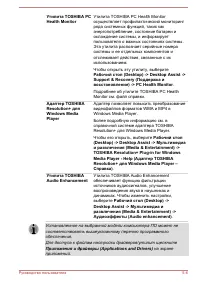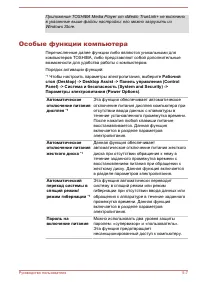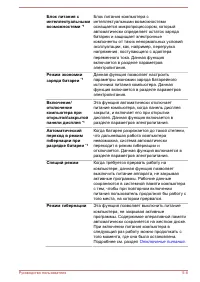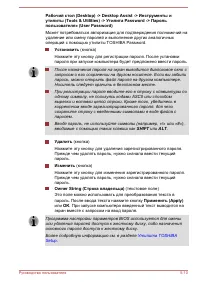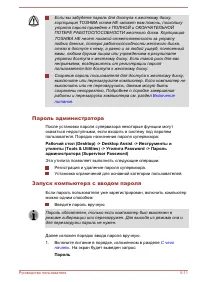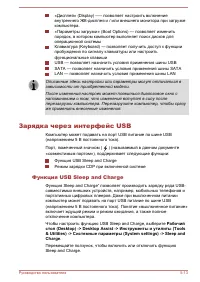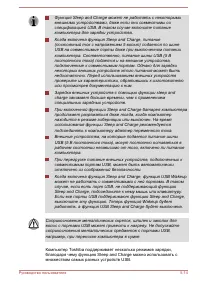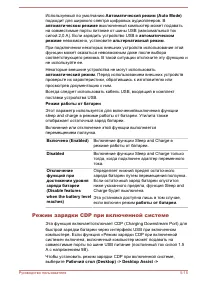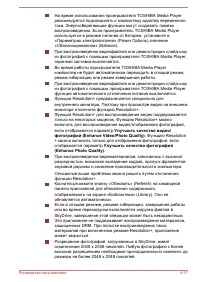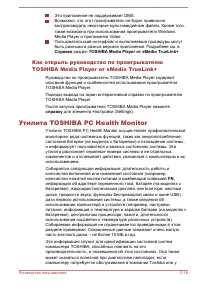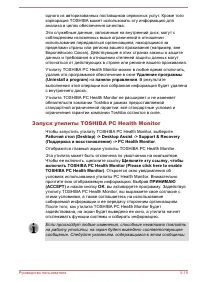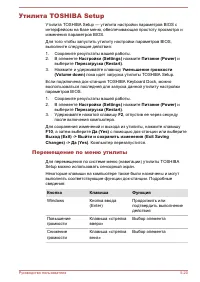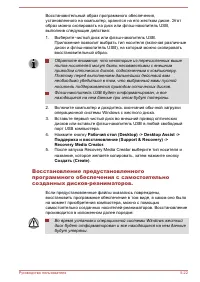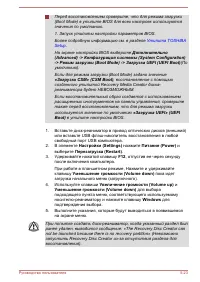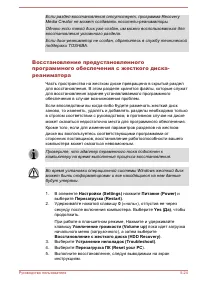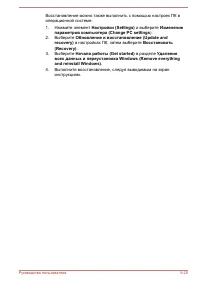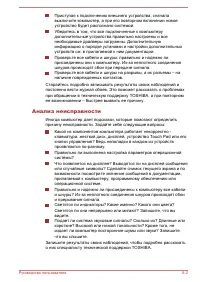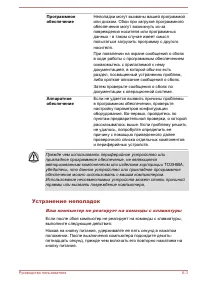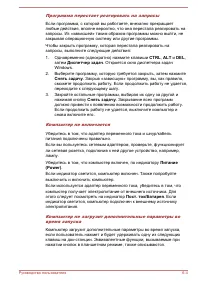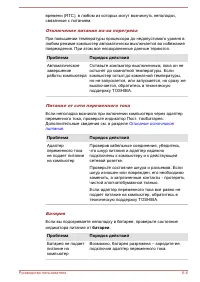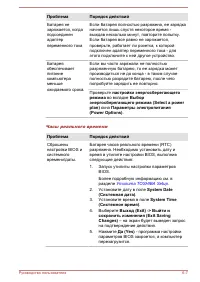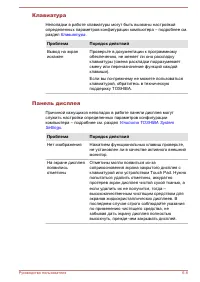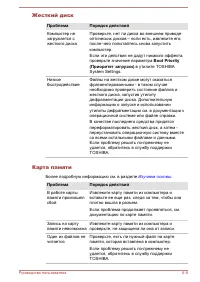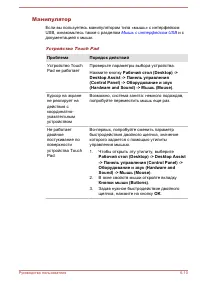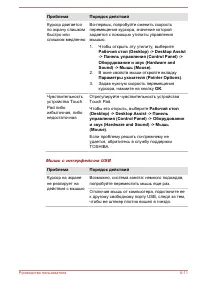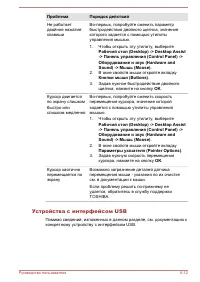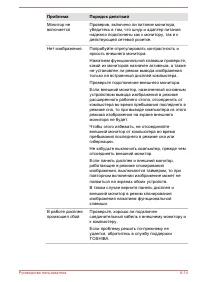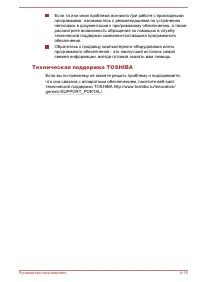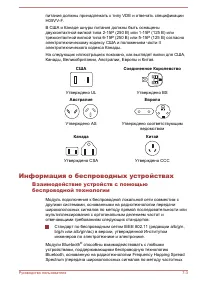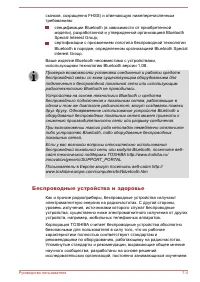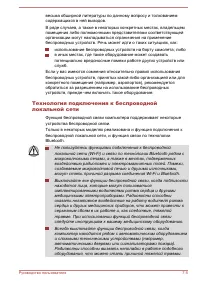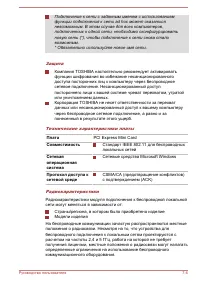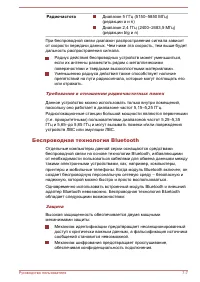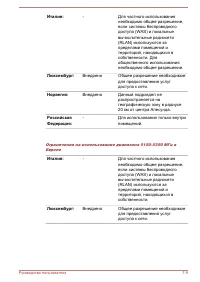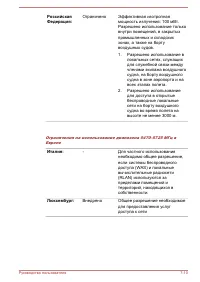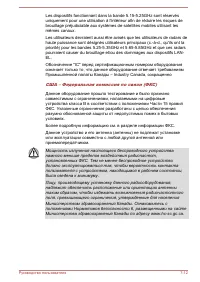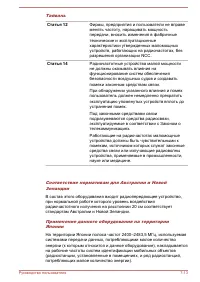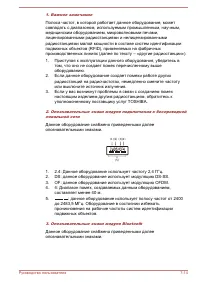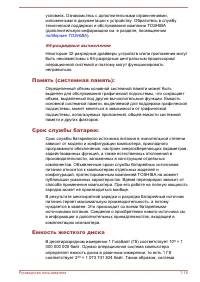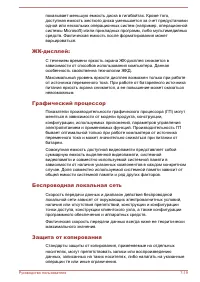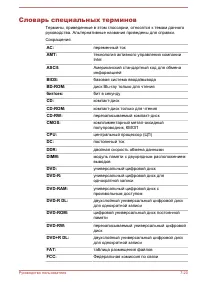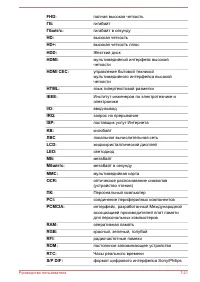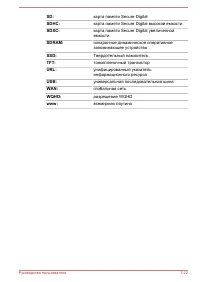Ноутбуки Toshiba Satellite Click - инструкция пользователя по применению, эксплуатации и установке на русском языке. Мы надеемся, она поможет вам решить возникшие у вас вопросы при эксплуатации техники.
Если остались вопросы, задайте их в комментариях после инструкции.
"Загружаем инструкцию", означает, что нужно подождать пока файл загрузится и можно будет его читать онлайн. Некоторые инструкции очень большие и время их появления зависит от вашей скорости интернета.
Загружаем инструкцию
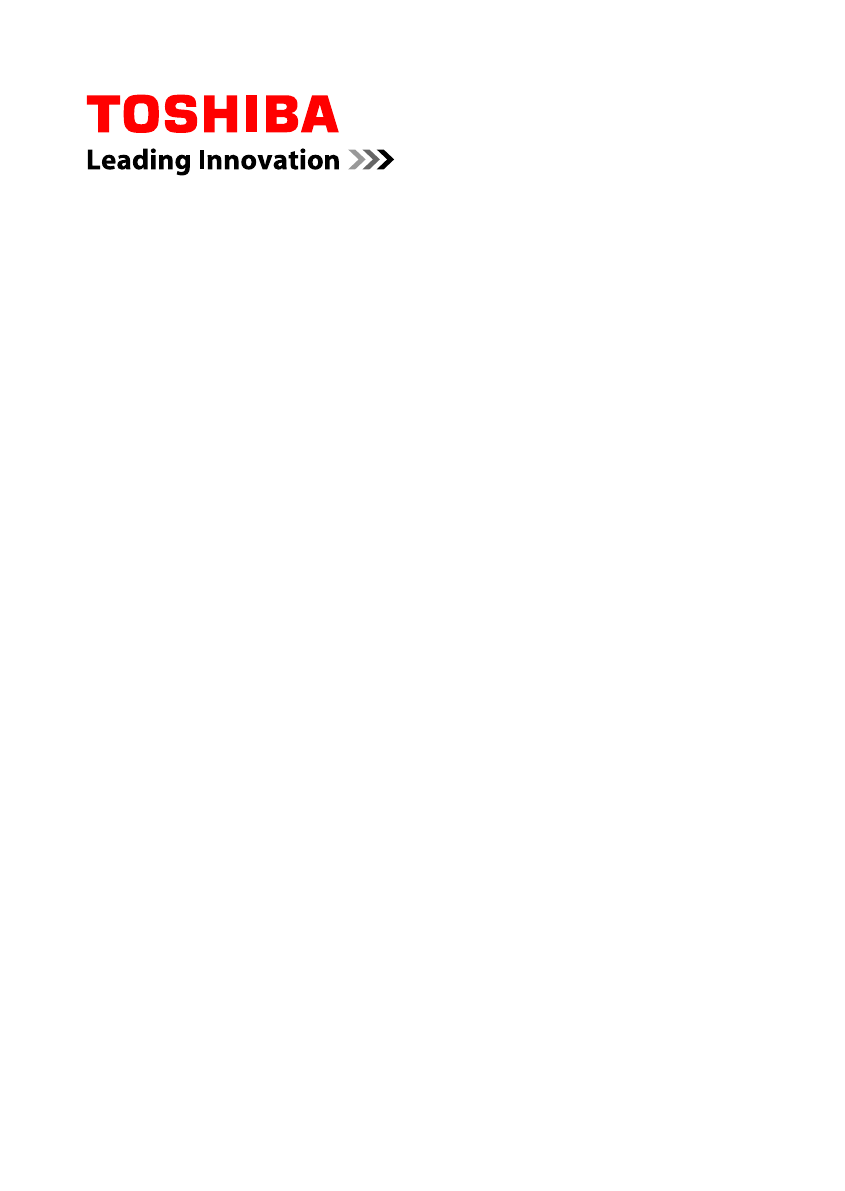
Руководство
пользователя
Satellite W30t-A/W30Dt-A
Satellite Click
Series
Содержание
- 3 Утилиты и их расширенное использование; Возможные проблемы и способы их решения; Приложение
- 4 Правовая информация; Авторские права, отказ от ответственности и; Авторские права
- 5 Текстовый символ и логотипы Bluetooth
- 6 Информация Федеральной комиссии по связи; Уведомление Федеральной комиссии по связи
- 7 Заявление о соответствии требованиям стандартов; Соответствие требованиям CE
- 8 Условия эксплуатации
- 9 Информация VCCI для устройств класса B (только; Информация для Канады
- 10 Информация для стран членов ЕС; Утилизация изделий
- 11 Утилизация батарей и аккумуляторов; Регламент для стран-членов ЕС
- 12 Уведомление о видеостандарте
- 13 OpenSSL Toolkit License Issues
- 16 Программа ENERGY STAR; . Если приобретенная вами; Утилизация компьютера и аккумуляторных
- 17 Меры предосторожности общего характера; Обеспечьте надлежащую вентиляцию
- 18 Травмы, вызванные перенапряжением; Внимательно ознакомьтесь с; Травмы, вызванные перегревом
- 20 Меры предосторожности
- 21 Глава 2; Контрольный перечень оборудования; Аппаратное обеспечение; Проверьте наличие следующих компонентов:; Документация; Обозначения; Жесткий диск
- 22 на
- 23 Стартовый экран; Щелкните элемент; Экран приложений; в левом нижнем углу экрана.; Два режима работы
- 24 Подключение док-станции TOSHIBA Keyboard Dock
- 27 Сдвинув влево и удерживая; Подключаем адаптер переменного тока
- 28 Подсоедините шнур питания к адаптеру переменного тока.
- 30 питания от источника постоянного тока/батареи; Включение питания; питания; сведения см. в разделе
- 31 Нажмите кнопку включения питания компьютера.; Начальная настройка
- 32 Знакомство с Windows; Поделиться
- 33 варианты входа; . По умолчанию используется идентификация по; Выключение питания; Режим завершенной работы
- 34 Завершение; Перезагрузка компьютера; CTRL; Спящий режим
- 36 Режим гибернации
- 38 Выбрать действие по нажатию кнопки питания; или; Выбрать действие; Нажмите кнопку
- 39 Правовые замечания; Вид спереди с закрытым дисплеем
- 40 Описание источников питания; Индикатор питания; Вид слева
- 41 Динамики; Вид справа; На рисунке ниже показан вид компьютера справа.
- 42 порте
- 43 Гнездо накопителя; Запоминающее; Sleep and Charge; Назад; На рисунке ниже представлен вид компьютера сзади.
- 44 Держатель; Вид снизу; Вид спереди с открытым дисплеем
- 45 Микрофон; Звуковая система и видеорежим
- 46 служит для видео- или; Экран дисплея; Правовые; Клавиатура
- 47 Внутренние аппаратные компоненты; Батарея
- 48 Процессор; затем нажмите; Рабочий; и затем нажмите
- 49 Батарея RTC; в окне «Разрешение экрана».; Контроллер дисплея
- 51 Описание источников электропитания; Условия электропитания
- 52 Индикатор подключения источника постоянного; По индикатору; О состоянии питания компьютера свидетельствует индикатор
- 53 Работа в планшетном режиме
- 54 Изменение ориентации экрана; Использование сенсорного экрана; Коснитесь
- 56 Использование устройства Touch Pad
- 57 Индикаторы клавиатуры; в следующих условиях:; CAPS LOCK; светится, то любой буквенный символ
- 58 Функциональные клавиши; FN
- 59 Функция; Перемотка файла назад.
- 60 Сенсорная клавиатура; сенсорная клавиатура и панель рукописного ввода
- 61 Типы батарей; В компьютере имеются батареи разных типов:; Правила обращения и ухода за батарейным; Руководство по безопасной и удобной работе; меры предосторожности и указания по обращению с оборудованием.
- 62 Зарядка батарей; Порядок действий
- 63 может; питания от; не начнет светиться; Проверка емкости заряда батареи
- 65 Продление срока службы батареи
- 66 не засветится белым.; Запоминающее устройство; Замечания о картах памяти микро SD/SDHC/SDXC
- 67 Форматирование запоминающих устройств; Форматирование карт памяти микро SD/SDHC/SDXC; Уход за носителями
- 68 Установка карты памяти; Извлечение карты памяти; Нажмите элемент; запоминающего устройства; нажмите на левую кнопку управления устройства Touch Pad.
- 69 Возьмитесь за устройство и вытяните его из слота.; Внешний монитор; Подключение внешнего монитора; Порт HDMI
- 70 Воспроизведение
- 71 Вид и персонализация (Appearance and; Изменение параметров отображения; Windows; Дополнительные принадлежности TOSHIBA
- 72 Утилита Регулятор громкости; Рабочий стол; Уровень звука микрофона; Записывающие устройства (Recording
- 73 Информация
- 74 DTS Sound; Чтобы открыть эту утилиту, нажмите; DTS Studio Sound
- 75 Видеорежим; Параметры видеорежима устанавливаются в диалоговом окне; Разрешение экрана (Screen
- 76 Утилиты и их расширенное; Утилиты и приложения
- 77 Подробнее об этой утилите см. файл справки.
- 80 на стартовом экране.
- 81 Приложения и драйверы (Applications and Drivers)
- 82 Особые функции компьютера; Чтобы настроить параметры электропитания, выберите
- 83 Отключение питания
- 84 Рассеивание тепла; Утилита TOSHIBA Password; Пароль пользователя; Чтобы запустить эту утилиту, выберите следующие пункты:
- 85 Установить; SHIFT; Удалить; OK; . При запуске компьютера введенный текст выводится на
- 86 Пароль администратора; Эта утилита позволяет выполнять следующие операции:; Запуск компьютера с вводом пароля; Введите пароль вручную.; Пароль
- 87 Нажмите; ВВОД; Утилита TOSHIBA System Settings; Окно закрывается без применения изменений.
- 88 Зарядка через интерфейс USB; Функция USB Sleep and Charge
- 90 Режим зарядки CDP при включенной системе
- 91 Disabled; Проигрыватель TOSHIBA Media Player от; Замечания по эксплуатации
- 93 Справке; раздел; TOSHIBA Media Player от sMedio TrueLink+; Как открыть руководство по проигрывателю; справку; Утилита TOSHIBA PC Health Monitor
- 94 Удаление программы; панели управления; Запуск утилиты TOSHIBA PC Health Monitor; Чтобы запустить утилиту TOSHIBA PC Health Monitor, выберите; Щелкните эту ссылку, чтобы; . Откроется окно уведомления об; ПРИНИМАЮ; и нажав кнопку
- 95 Утилита TOSHIBA Setup; Уменьшение громкости; Перемещение по меню утилиты; Кнопка
- 96 Восстановление системы; Создание носителя-реаниматора
- 97 Восстановление предустановленного
- 99 Восстановление с жесткого диска (HDD Recovery)
- 101 Возможные проблемы и; Порядок устранения неполадок; Предварительный контрольный перечень
- 102 Анализ неисправности
- 103 Устранение неполадок; Ваш компьютер не реагирует на команды с клавиатуры
- 105 Проверка оборудования и системы; Питание
- 108 Панель дисплея; Утилита TOSHIBA System; Проблема; Нет изображения
- 109 в утилите TOSHIBA; Карта памяти; Более подробную информацию см. в разделе
- 110 Манипулятор; Мышь с интерфейсом USB; Чтобы открыть эту утилиту, выберите
- 112 Устройства с интерфейсом USB
- 113 Звуковая система; Не слышно звука; Более подробную информацию см. также в главе
- 115 Беспроводная локальная сеть; Bluetooth; Техническая поддержка TOSHIBA; Прежде чем взяться за телефонную трубку...
- 117 Технические характеристики; Физические параметры
- 118 Требования к питанию; Компьютер; Шнур питания переменного тока и розетки; Сертифицирующие ведомства
- 119 Информация о беспроводных устройствах; Взаимодействие устройств с помощью
- 120 Беспроводные устройства и здоровье
- 122 Плата; PCI Express Mini Card; Совместимость; Сетевые средства Microsoft Windows
- 123 Радиочастота; Требования в отношении радиочастотных помех; Беспроводная технология Bluetooth; Защита
- 124 Информация о соответствии нормативным; Европа
- 125 Внедрено
- 126 Ограничено
- 128 США – Федеральная комиссия по связи (ФКС)
- 130 OF: данное оборудование использует модуляцию OFDM.
- 131 : Данное оборудование использует полосу частот от 2400 до; Разрешение на эксплуатацию устройства; Centrino
- 132 Утверждение беспроводных устройств
- 133 Юридические замечания; Неприменяемые значки
- 134 Емкость жесткого диска; В десятиразрядном измерении 1 Гигабайт (Гб) соответствует 10
- 136 Словарь специальных терминов
- 137 ЛВС